前言
学习安卓的第二周老师要求我们仿写淘宝首页,其中的关键点轮播图浪费了我不少时间.网上的大部分教程都是viewPage或viewPage2,和网页比起来显得十分麻烦.经过不懈努力,终于找到一个控件ViewFlipper以最少的代码来实现轮播图.
ViewFlipper概述
官方文档
ViewFlipper是Android自带的一个多页面管理控件,且可以自动播放! 和ViewPager不同,ViewPager是一页页的,而ViewFlipper则是一层层的,和ViewPager一样,很多时候, 用来实现进入应用后的引导页,或者用于图片轮播。
ViewFlipper初体验
新建ViewFlipperTest项目
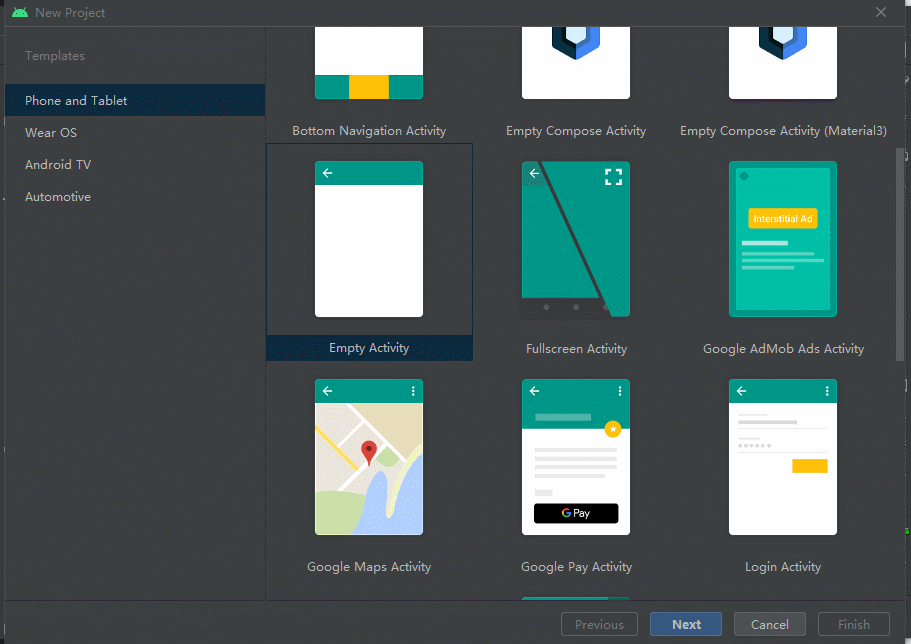
添加图片
- 下载图片oneDriver
- 复制图片到
res/drawable/
修改
activity_main.xml文件<?xml version="1.0" encoding="utf-8"?> <LinearLayout xmlns:android="http://schemas.android.com/apk/res/android" android:layout_width="match_parent" android:layout_height="match_parent"> <ViewFlipper android:id="@+id/flipper" android:layout_width="match_parent" android:layout_height="match_parent" android:flipInterval="2000"> <ImageView android:layout_width="fill_parent" android:layout_height="fill_parent" android:scaleType="centerCrop" android:src="@drawable/tx1"/> <ImageView android:layout_width="fill_parent" android:layout_height="fill_parent" android:scaleType="centerCrop" android:src="@drawable/tx2"/> <ImageView android:layout_width="fill_parent" android:layout_height="fill_parent" android:scaleType="centerCrop" android:src="@drawable/tx3"/> <ImageView android:layout_width="fill_parent" android:layout_height="fill_parent" android:scaleType="centerCrop" android:src="@drawable/tx4"/> </ViewFlipper> </LinearLayout>修改
MainActivity.kt文件class MainActivity : AppCompatActivity() { override fun onCreate(savedInstanceState: Bundle?) { super.onCreate(savedInstanceState) setContentView(R.layout.activity_main) val mFilper = findViewById<ViewFlipper>(R.id.flipper) mFilper.startFlipping() } }- 运行效果图

给ViewFlipper来点动画
要实现切换动画,需要自定义xml动画文件
- 新建
res/anim文件夹 - 编写右边进入滚动动画
right_in.xml<?xml version="1.0" encoding="utf-8"?> <set xmlns:android="http://schemas.android.com/apk/res/android"> <translate android:duration="1500" android:fromXDelta="100%p" android:toXDelta="0" /> </set> - 编写右边退出滚动动画
right_in.xml<?xml version="1.0" encoding="utf-8"?> <set xmlns:android="http://schemas.android.com/apk/res/android"> <translate android:duration="1500" android:fromXDelta="0" android:toXDelta="-100%p" /> </set> 在
activity_main.xml文件中引用
```xml
<?xml version=”1.0” encoding=”utf-8”?><ViewFlipper
android:inAnimation="@anim/right_in"
android:outAnimation="@anim/right_out"
android:id="@+id/flipper"
android:layout_width="match_parent"
android:layout_height="match_parent"
android:flipInterval="2000">
<ImageView
android:layout_width="fill_parent"
android:layout_height="fill_parent"
android:scaleType="centerCrop"
android:src="@drawable/tx1"/>
<ImageView
android:layout_width="fill_parent"
android:layout_height="fill_parent"
android:scaleType="centerCrop"
android:src="@drawable/tx2"/>
<ImageView
android:layout_width="fill_parent"
android:layout_height="fill_parent"
android:scaleType="centerCrop"
android:src="@drawable/tx3"/>
<ImageView
android:layout_width="fill_parent"
android:layout_height="fill_parent"
android:scaleType="centerCrop"
android:src="@drawable/tx4"/>
</ViewFlipper>
</LinearLayout>
5. 效果
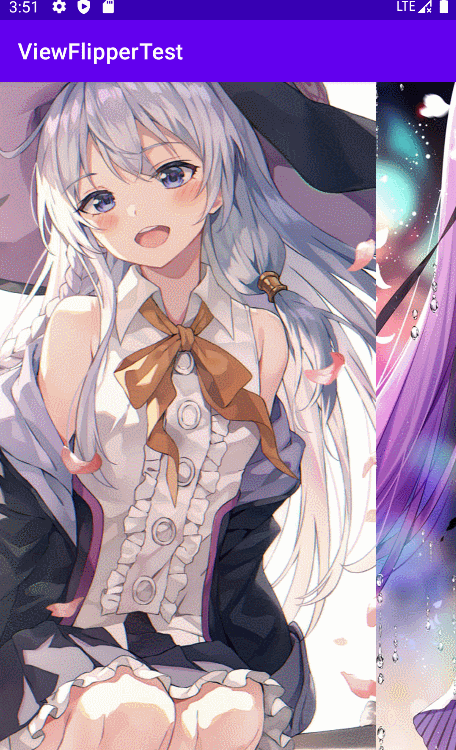
# 让ViewFlipper支持手势
1. 在anim下新增`left_in.xml`文件,让其支持左滑动动画
```xml
<?xml version="1.0" encoding="utf-8"?>
<set xmlns:android="http://schemas.android.com/apk/res/android">
<translate
android:duration="500"
android:fromXDelta="-100%p"
android:toXDelta="0" />
</set>
- 在anim下新增
left_out.xml文件,让其支持左滑动动画<?xml version="1.0" encoding="utf-8"?> <set xmlns:android="http://schemas.android.com/apk/res/android"> <translate android:duration="500" android:fromXDelta="0" android:toXDelta="100%p" /> </set> - 新建
MyGestureListener.kt文件,添加如下代码:// 继承手势检测器 class MyGestureListener(private val myFilper:ViewFlipper,private val context: Context) : GestureDetector.SimpleOnGestureListener(){ private val MIN_MOVE = 200; //最小距离 //OnFling中根据X轴方向移动的距离和速度来判断当前用户是向左滑还是向右滑, // 从而利用showPrevious()或者showNext()来显示上一张或者下一张图片 override fun onFling( e1: MotionEvent?, e2: MotionEvent?, velocityX: Float, velocityY: Float ): Boolean { if (e1!=null&&e2!=null){ if(e1.x-e2.x>MIN_MOVE){ myFilper.setInAnimation(context,R.anim.right_in) myFilper.setOutAnimation(context,R.anim.right_out) myFilper.showNext() }else if (e2.x - e1.x > MIN_MOVE){ myFilper.setInAnimation(context,R.anim.left_in) myFilper.setOutAnimation(context,R.anim.left_out) myFilper.showPrevious() } // 停止自动轮播 myFilper.stopFlipping() // 3秒延时器 Timer().schedule(3000){ // 开始自动播放 myFilper.startFlipping() } } return true } } 应用检测器,修改
MainActivity.kt文件class MainActivity : AppCompatActivity() { private lateinit var mDetector: GestureDetector override fun onCreate(savedInstanceState: Bundle?) { super.onCreate(savedInstanceState) setContentView(R.layout.activity_main) // 实例化viewFlipper val mFilper = findViewById<ViewFlipper>(R.id.flipper) // 实例化手势监听器 var mMyGestureListener = MyGestureListener(mFilper,applicationContext) // 应用监听器 mDetector = GestureDetector(this,mMyGestureListener) // 开始播放 mFilper.startFlipping() } override fun onTouchEvent(event: MotionEvent?): Boolean { return mDetector.onTouchEvent(event) } }效果图,有点BUG但是懒得修

本篇代码








